如何在 Mac OS 上使用黑暗模式
Mac黑暗模式是Apple最受关注的功能之一。 Mac用户对该功能都非常满意,因为它方便晚上使用他们的电脑。在本文中,我们为您解答所有MacOS黑暗模式信息,我们将分享如何使用此模式,并让Mac界面在晚上看起来有所改变。
为什么需要黑暗模式?
为了让您更加了解,我们想了解为什么建议使用OS X黑暗模式。研究表明,夜间蓝光暴露是有害的,因为它可能导致昼夜节律紊乱,因此你可能会很难入睡。除此之外,其后果还包括极度的眼睛疲劳,疲劳和压力。
考虑到这一点,该技术引入了黑暗模式系统。您现在可以应用MacOS黑暗模式来消除这种压力。这种模式可以帮助您在傍晚和晚上工作,而不会给您的眼睛带来太大的压力。
2种打开MacOS黑暗模式的方法
方式1:在Mac上打开夜班
夜班功能由Apple在macOS Sierra推出。它有助于调整日落后的显示颜色。通过减少蓝光量并在屏幕上传播黄色调,使屏幕可以在夜间工作。以下是打开OS X黑暗主题的方式。
- 首先,转到“系统偏好设置”,然后单击“显示”选项。
- 从下一个屏幕上显示的三个选项卡中,选择“夜班”。
- 现在,从“计划”选项中选择“日出到日落”或“自定义”。
- 此外,您可以根据自己的喜好修改色温。
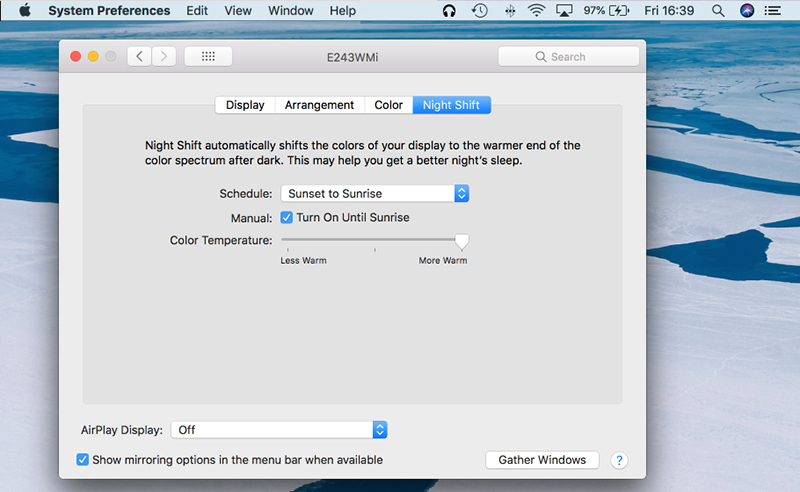
方法2:打开深色菜单栏和停靠栏
您也可以使用这种方式设置OS X黑暗主题。以下是这种方式的步骤。
- 首先单击苹果图标,然后单击“系统偏好设置”
- 然后单击“通用”。
- 接下来,选中“使用深色菜单栏和Dock”旁边的小方框
- 如果要禁用该模式,请取消选中该框。
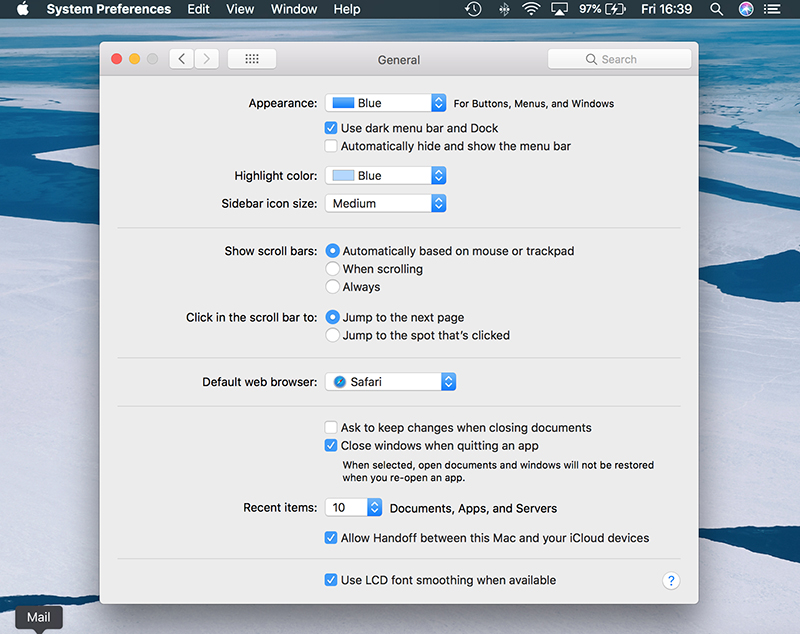
启用该选项后,您可能会注意到屏幕将变为黄色,顶部的菜单栏和底部的停靠栏(如选项所示)将变暗。
关于Mac Mojave的谣言
MacOS Mojave中的黑暗模式
随着MacOS Mojave的发布,黑暗模式功能将成为焦点。在夜间工作时眼睛疲劳的人将获得该功能的极大帮助。他们的眼睛将不再收到很大的损伤。 Apple确保黑暗模式可以让Mac用户调整菜单栏和底部的颜色。在此功能的帮助下,明亮的屏幕色调将降低为黄色调,菜单栏和底部将变暗,从而使用户可以在夜间进行工作。
Mojave上的动态桌面
在Mojave中,用户还获得了名为Dynamic Desktop的功能。借助此功能,屏幕上的壁纸可全天调整。例如,当太阳开始设置时,屏幕开始变暗。
如何获得莫哈韦黑暗模式
要享受Mojave Mac黑暗模式,您可以按照以下步骤操作。
- 首先单击Apple图标,然后转到“系统偏好设置”
- 现在,单击“辅助功能”选项。
- 接下来,您必须转到“显示”选项。
- 选择“反转颜色”,屏幕的白色背景将变为黑色,而黑色的东西将变为白色。
- 此外,您可以同样选择“使用灰度”选项,并将计算机的屏幕更改为黑白。
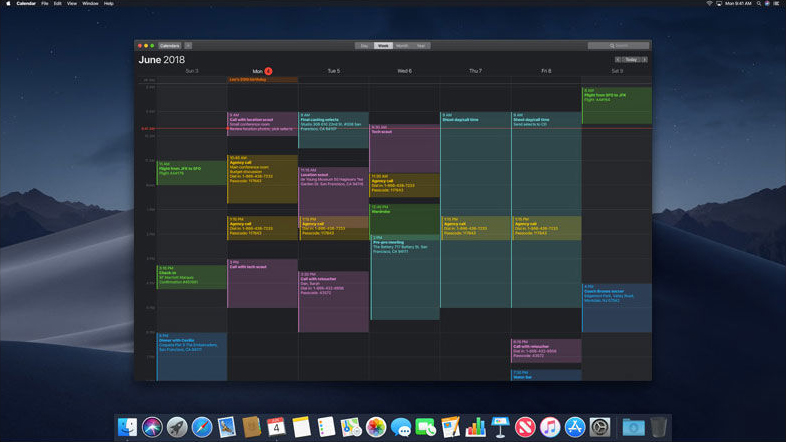
推荐:牛学长苹果数据备份工具
如果您希望以最简单的方式管理数据,我们建议您使用牛学长苹果数据备份工具 。它是最安全,最简单的工具,提供比以往更简单的界面。借助牛学长苹果数据备份工具,您快速地在iOS设备和PC之间传输数据。除此之外,它还可以帮助您创建设备备份并随时恢复。此外,您可以通过此工具修复较小的iOS问题。您可以毫无困难地在Windows和Mac上使用它。

结论
以上关于使用MacOS黑暗模式介绍及开启教程。我们希望您在晚上或晚上工作时不再需要担心自己的眼睛。此外,您还不必担心Mac上可能出现的iOS错误,以防出现问题。同牛学长苹果数据备份工具您可以高效轻松地排除任何类型的iOS问题。


